A narrativa visual virou parte fundamental da criação de conteúdo. Seja para apresentar um relatório, desenhar uma infográfico ou criar um post para redes sociais, gráficos e tabelas ajudam o público a enxergar a história por trás dos seus dados. O Canva, uma das plataformas de design mais populares do mundo, oferece agora a ferramenta Criador de Gráficos que promete facilitar a visualização de dados com apenas alguns cliques e arrastar.
Mas será que ele entrega resultados realmente profissionais? NesteReview do Canva Criador de Gráficos, vamos explicar as principais funções, vantagens e desvantagens, valores, e comparar com alternativas como Filmora — especialmente para quem busca gráficos animados ou visualizações em vídeo.
Neste artigo
O que é o Canva Criador de Gráficos?
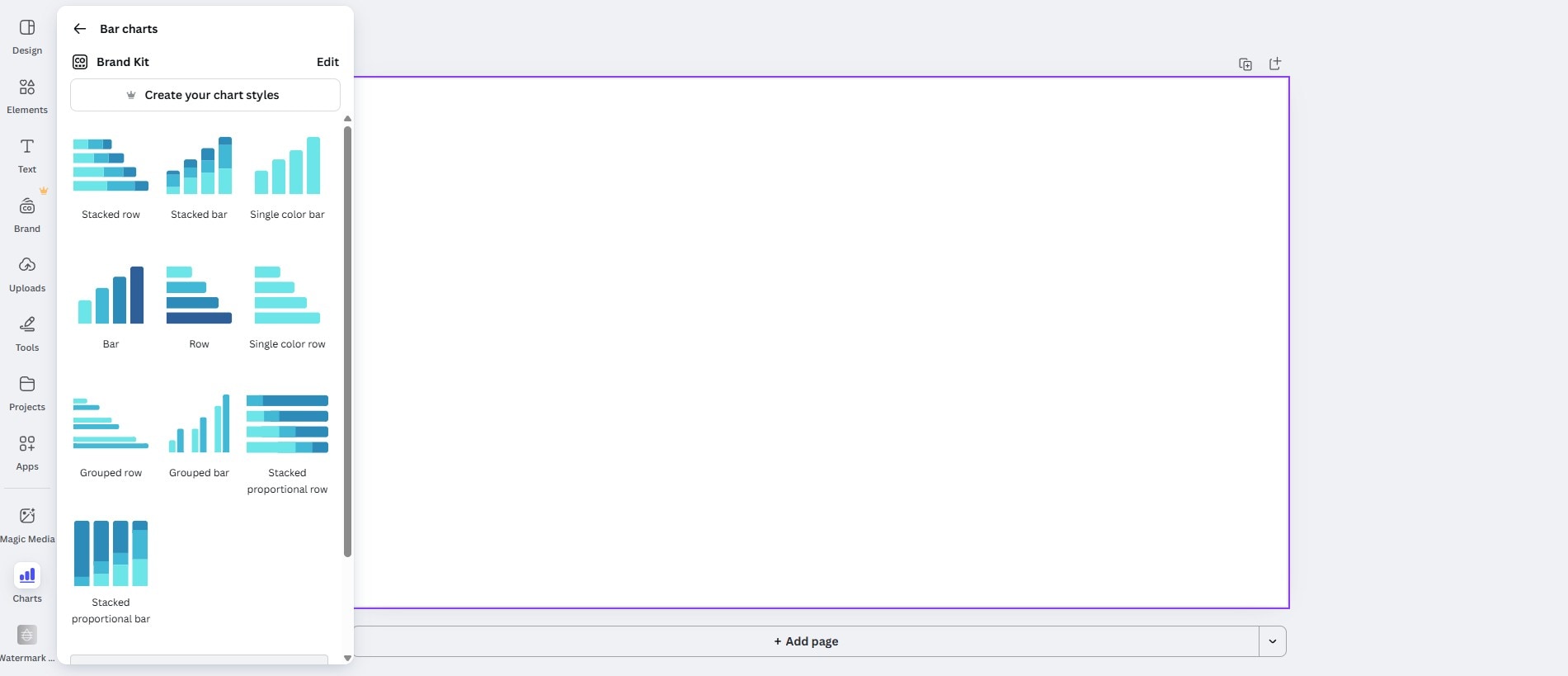
O Canva Criador de Gráficosé uma ferramenta integrada ao Canva que permite criar gráficos de linha, barras,gráficos de pizza, gráficos de área e muito mais. Está disponível no editor online do Canva, tanto na versão gratuita quanto na Pro.
Você pode inserir os dados manualmente ou fazer upload de um arquivo CSV. O Canva converte na hora para um gráfico limpo e atraente. Depois, dá para personalizar cores, fontes, fundo e até inserir o gráfico dentro de outros designs como apresentações ou infográficos.
No Canva, é possível criar vários tipos de gráficos.
- O gráfico de barra ou colunas é indicado para comparar categorias.
- O gráfico de linha ou de área funciona melhor para mostrar tendências ao longo do tempo.
- Gráficos de pizza erosca são ideais para mostrar a proporção de cada parte em relação ao total.
- O gráfico de dispersão é usado para indicar relações simples entre dados.
- O gráfico de radar é ótimo para perfis com várias variáveis (Ex: matriz de habilidades ou comparação de especificações de produto).
Principais recursos do Canva Criador de Gráficos
- Edição direta no design: Insira o gráfico e edite os dados, cores, rótulos e fontes sem sair do layout.
- Entrada rápida de dados: Cole uma tabela pequena direto no grid do gráfico ou digite valor por valor.
- Troca de tipo: Experimente os mesmos dados em barra, coluna, linha, área, pizza ou rosca e veja qual comunica melhor, sem reconstruir nada.
- Integração com Kit de Marca: Use suas cores e fontes de marca para os gráficos combinarem com títulos, legendas e botões do projeto.
- Controle de rótulo: Ative ou desative rótulos de dados, defina visibilidade da legenda e formate números (porcentagem, arredondamento) para facilitar a leitura.
- Templates prontos: Comece por layouts já prontos (painéis, slides, páginas) com gráficos ajustados e bem distribuídos.
- Redimensione para diferentes canais: Duplique o design e ajuste para slides 16:9, posts 1:1 ou Stories 9:16, mantendo o estilo do gráfico.
- Opções de exportação: Baixe imagens (PNG, JPG, PDF) ou cenas animadas simples (MP4/GIF) se aplicar animação aos elementos ou páginas.
Facilidade de uso: como funciona a interface do Canva Criador de Gráficos
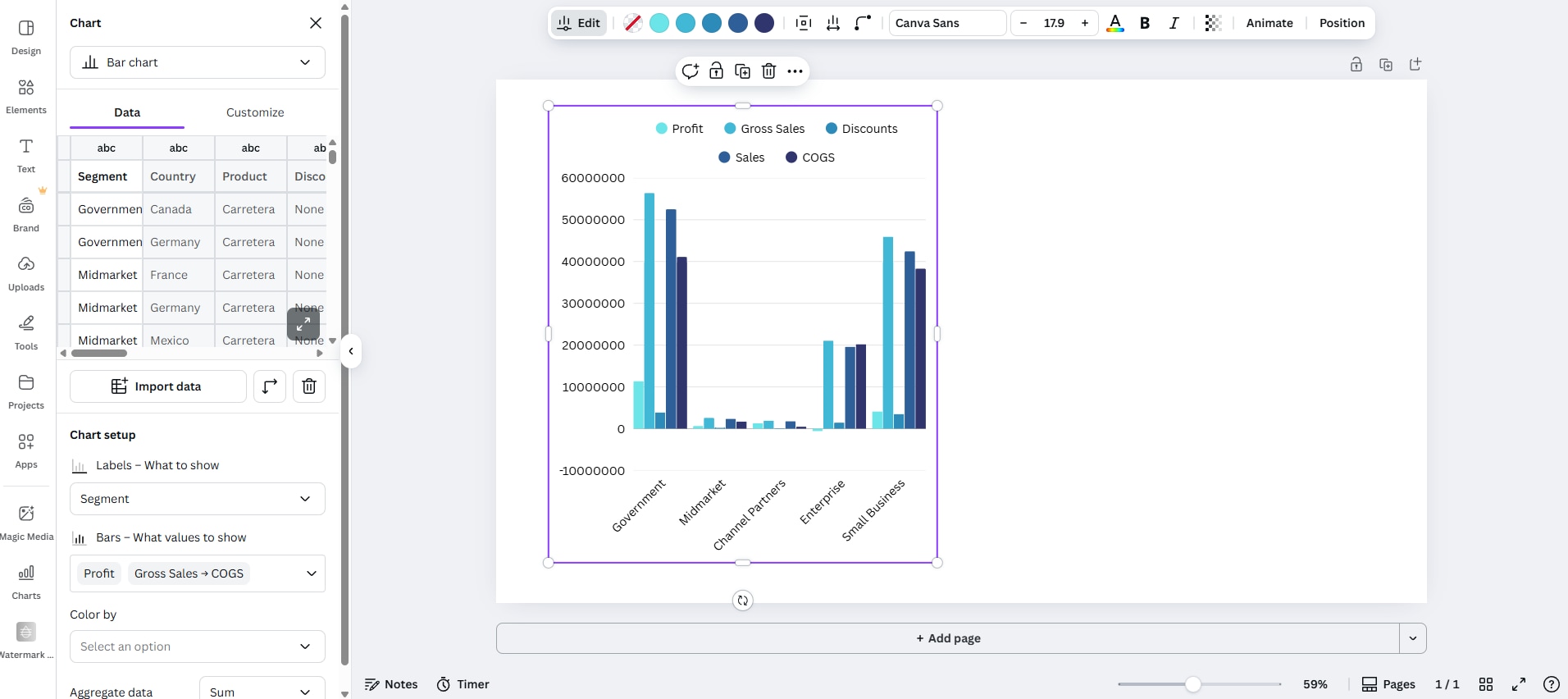
A interface do Canva Criador de Gráficos é clara e fácil de usar, baseada no famoso arrastar e soltar para visualizar dados.
- Seção Gráficos na Barra Esquerda: Abrir a função de Gráficos exibe um painel alto e rolável com barra de pesquisa no topo. Dá para escolher vários tipos de gráficos, cada um com versões diferentes para adequar ao seu design.
- Canvas central: Esta seção ocupa a maior parte da tela, com borda roxa discreta. É limpa de propósito, para você organizar gráficos, textos e elementos da marca sem dificuldade.
- Barra de Utilidades no topo: Inclui controles padrão como redimensionar, salvar na nuvem e exportar rapidamente. Quando você seleciona um objeto, aparecem as ações relacionadas, deixando tudo bem intuitivo.
- Controles de página e zoom (na parte inferior): Igual a outros editores, você pode adicionar páginas e usar o zoom para enquadrar rápido. Dá também para inserir notas e explorar o timer, que fica fixo no canto inferior esquerdo.
- Consistência entre painéis: O Canva tem várias funções – opções de design, elementos, textos, uploads, ferramentas e mais – então trocar entre os ativos e galeria de gráficos é bem fluido.
No geral, a interface prioriza a visibilidade. Os tipos de gráficos têm preview visual, as opções de marca aparecem quando preciso, e os controles de layout só surgem ao selecionar um objeto. Fácil para iniciantes, ágil para equipes que trabalham com vários estilos de gráfico na mesma apresentação.
Vantagens e desvantagens do Canva Criador de Gráficos
Resumindo: Para entregas estáticas e animações simples, o Canva é ótimo. Para sequências com gráficos totalmente animados e prontas para vídeo, vai precisar de algo mais avançado.
Canva Criador de Gráficos para Gráficos Animados e Vídeos
O Canva Criador de Gráficos aceita vários tipos de gráficos, seja pizza, rosca, barra e outros. Confira o passo-a-passo abaixo.
- Acesse apágina inicial do Canva Criador de Gráficos e clique em Criar meu gráfico agora.
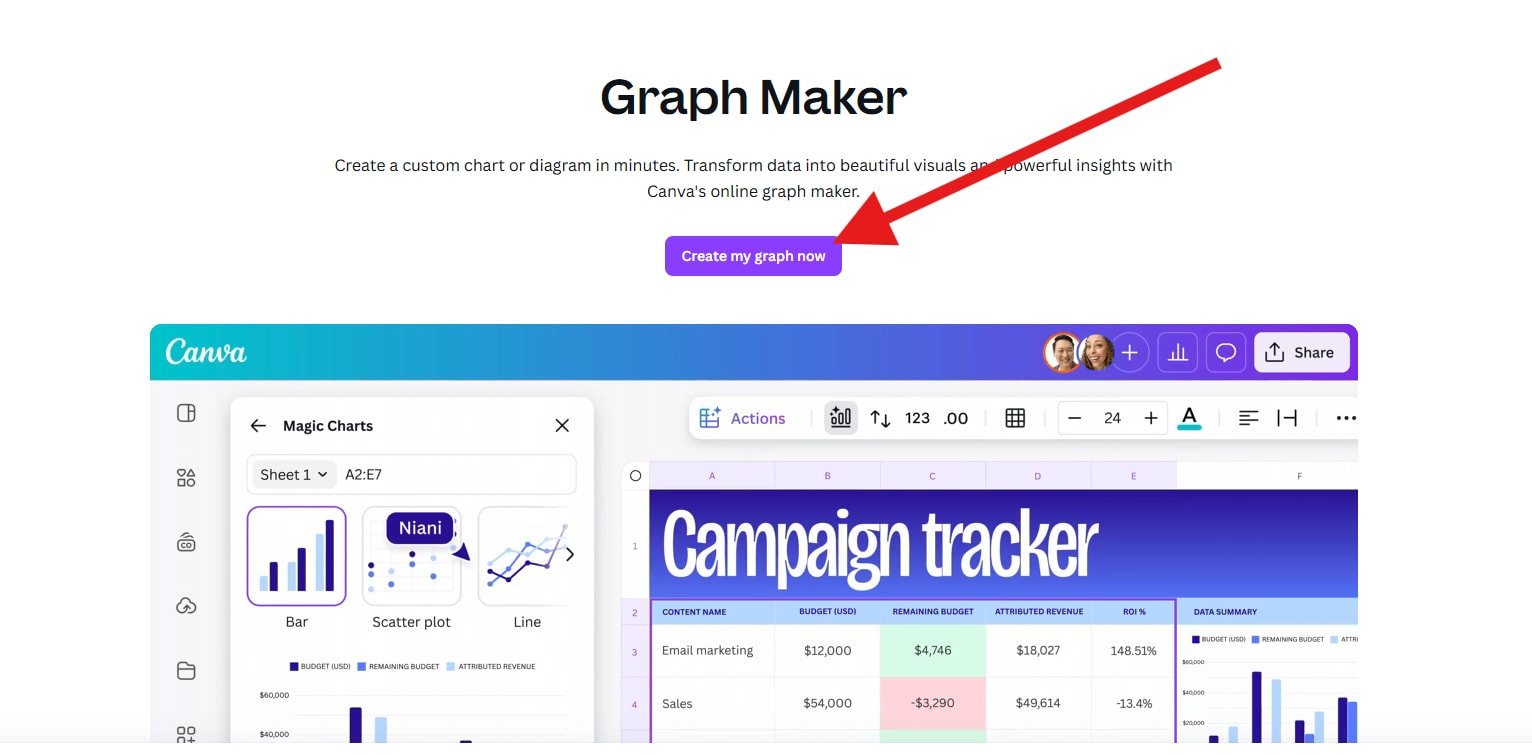
- Em seguida, clique em Começar com os dados e faça o upload da planilha com os dados que deseja transformar em gráfico.
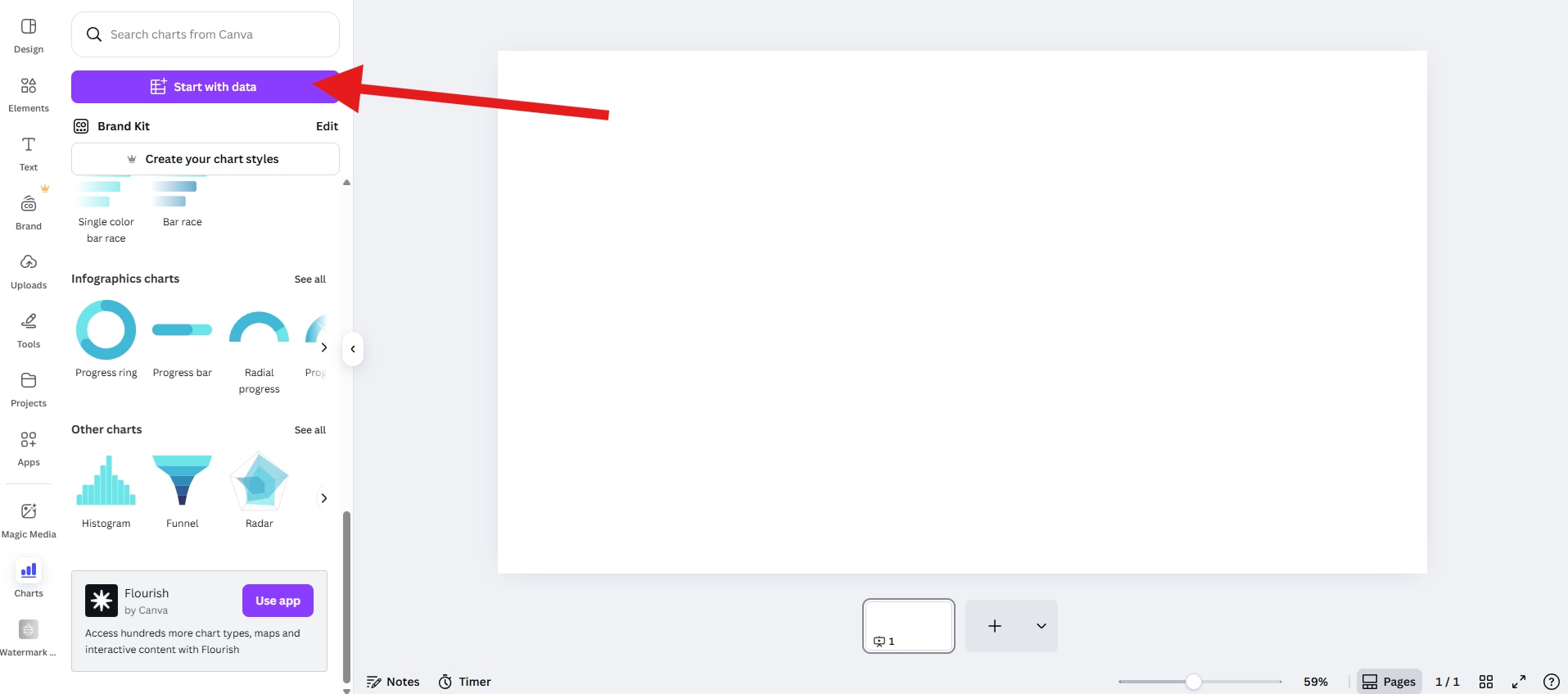
- Selecione a aba e o intervalo desejado e clique em Concluir.
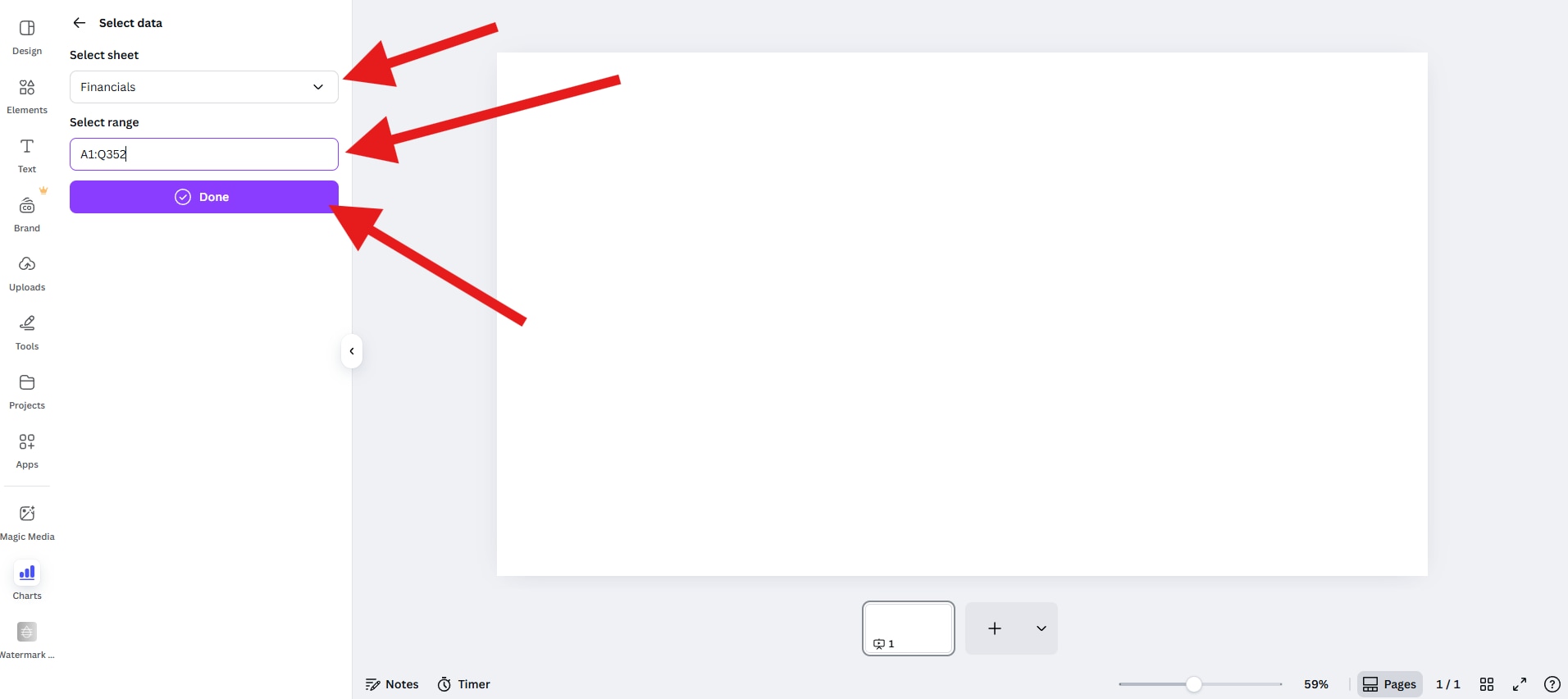
- Escolha o tipo de gráfico (barra, linha, coluna, rosca etc) e arraste para o editor.
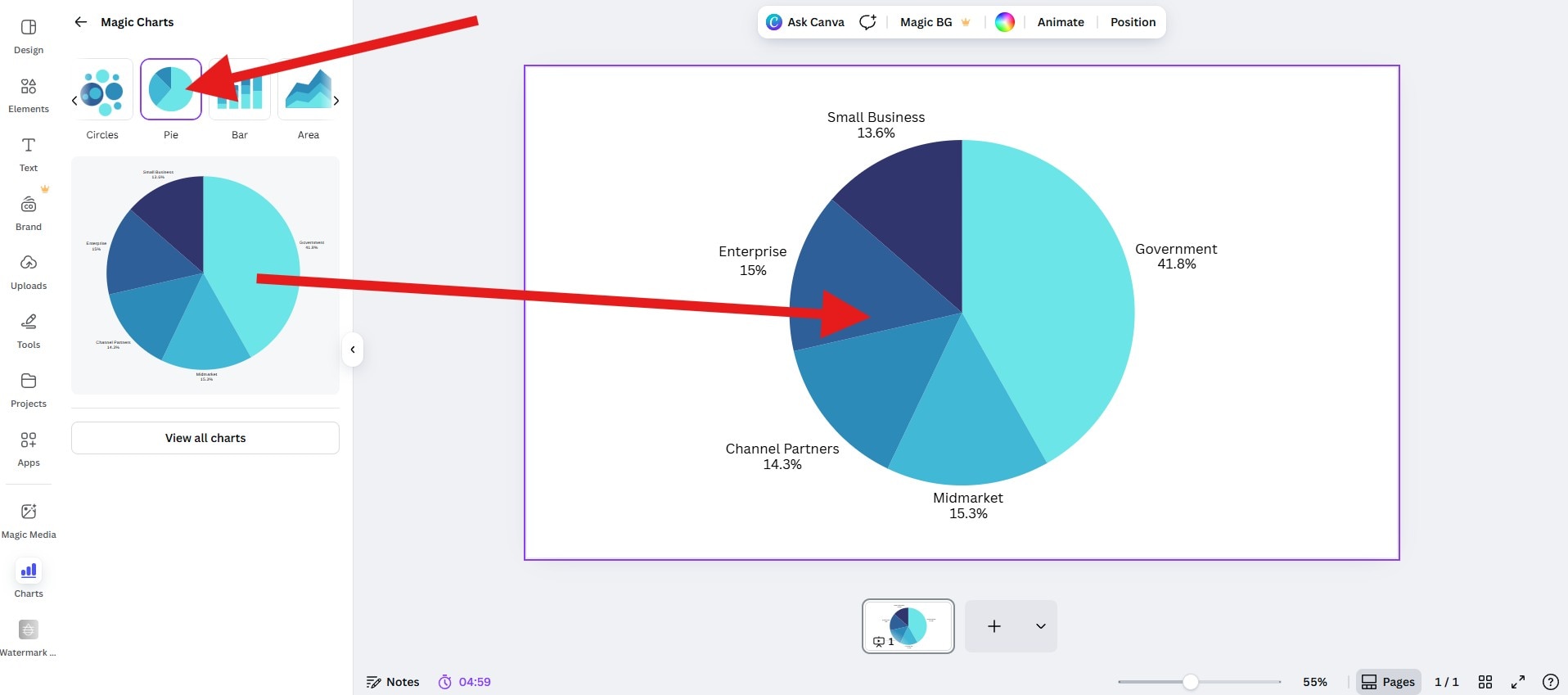
Confira o gráfico gerado com uma pequena animação pelo Canva.
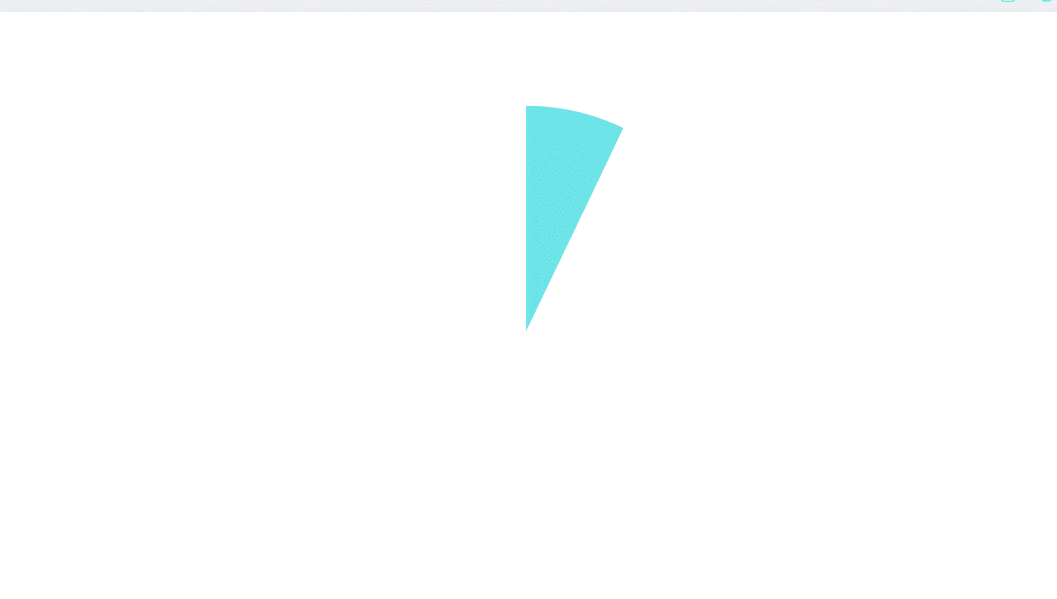
Preços e disponibilidade
Como você já sabe, o Canva é fácil de usar e cheio de recursos de design. A versão grátis atende ao básico para montar gráficos. Já o plano Pro traz funções mais avançadas.
- Plano Gratuito: Inclui acesso a gráficos básicos, templates e exportação limitada.
- Canva Pro: Libera templates premium, kit de marca, removedor de fundo e exportação em MP4/GIF.
Filmora como uma alternativa mais completa para gráficos animados (Foco em Vídeos)
Se o seu vídeo é mais elaborado, com narração, música, legendas eimagens b-roll, ficar indo e voltando entre o Canva e o editor de vídeo pode ser bem cansativo. É aí que entra o recurso poderoso doWondershare Filmora.
O Filmora é um poderosoeditor de vídeo com visualização de dadoscheio de recursos padrão e funções com Inteligência Artificial. Ele lançou o novo recurso chamadográficos animadosque permite transformar suas planilhas em gráficos com movimento direto na timeline.
Em vez de criar o gráfico online, importar como vídeo e encaixar no layout manualmente, no Filmora basta colar ou importar seus dados, escolher um template de gráfico animado comocorrida de barras, rosca, pizza, linha e outros para visualizar na hora. Dá ainda para organizar e cortar como qualquer elemento do vídeo.
- Escolha o modo de tema (claro/escuro) conforme o mood do vídeo
- Defina uma paleta de cores que combine com sua marca
- Mude a fonte principal dos títulos, letras e totais
- Edite regras de barras e rótulos (porcentagem/valor absoluto, abreviação K/M/B, arredondamento, mínimo para rótulo, posição)
- Ajuste cor de fundo e opacidade para que o gráfico fique perfeito acima dos outros elementos
- Adicione animações (direção, suavidade, escalonamento) que garantem fácil leitura na tela
- Edite títulos e legendas curtas para contexto
Veja como criar um gráfico animado no Filmora
- Depois de instalar e abrir o Filmora no seu computador, inicie umnovo projeto.
- Acesse aEfeitos > acesseInfográficos IA > dê dois cliques emGráficos animados para ativar o recurso.
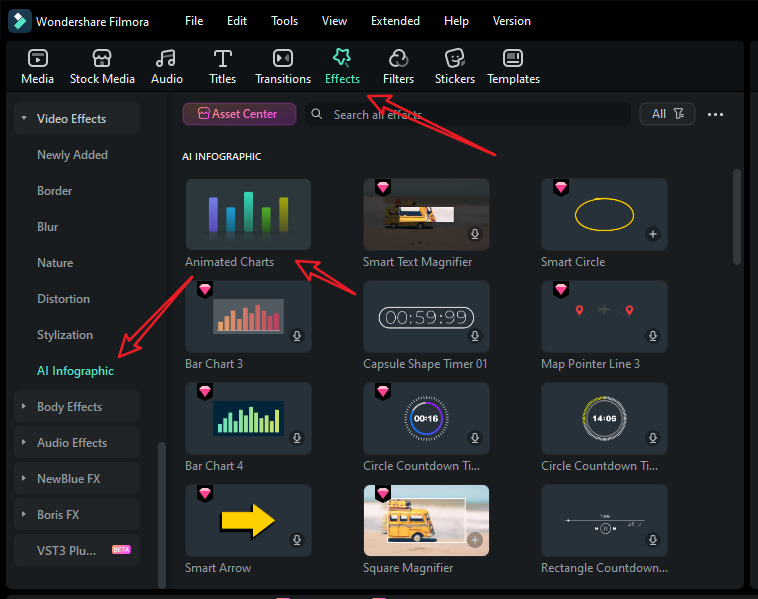
- Procure e escolha um template degráfico de pizzado lado esquerdo.
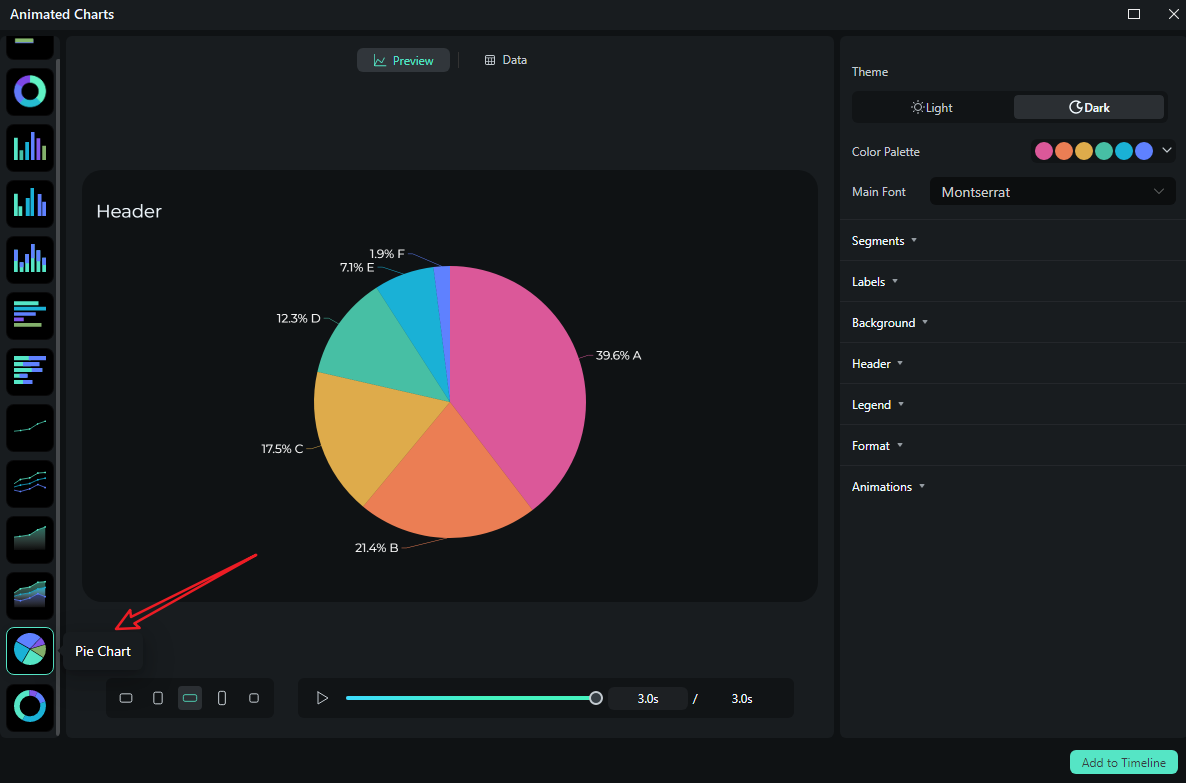
- Vá para a seçãoDados para subir o arquivo do Excel ou editar a coluna de dados exemplo.
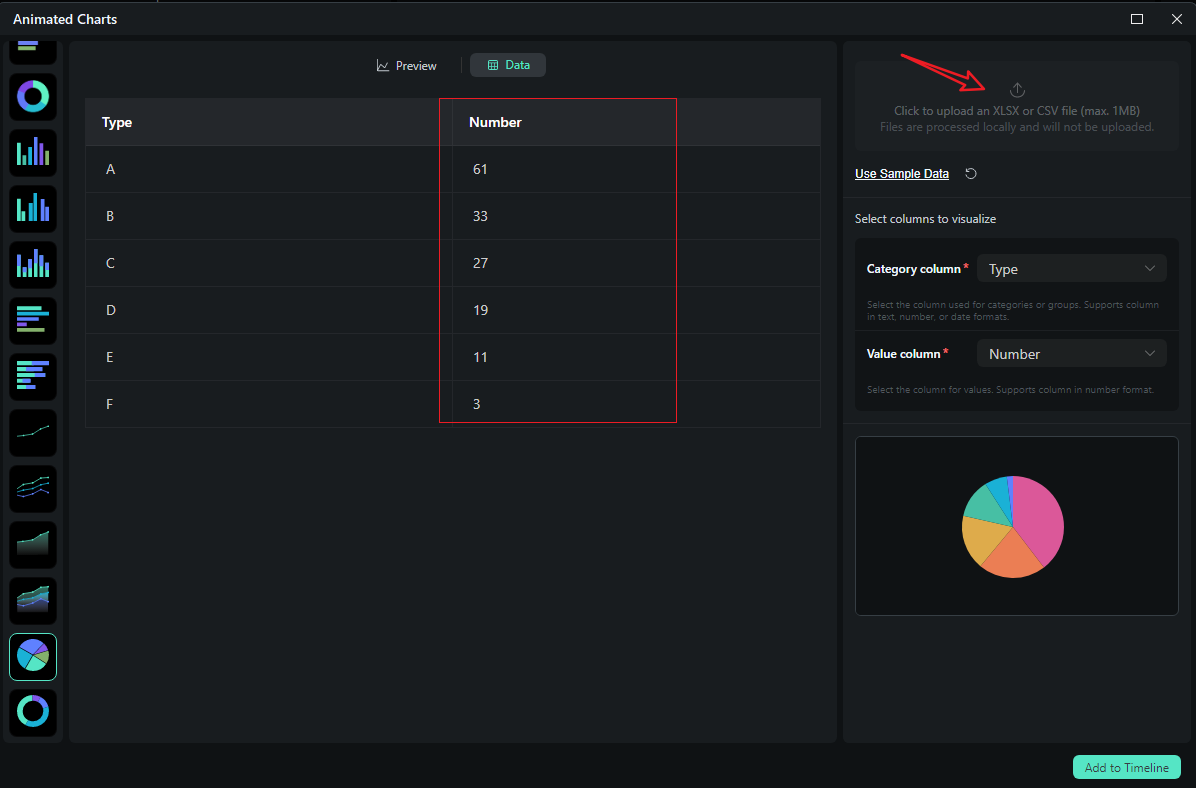
- Após o upload ou edição dos dados,revisee selecione o que quer visualizar. Troque para a guiaPreview: ajuste tema, fonte principal, segmentos, rótulos, fundo, cabeçalho, formato, estilo de animação, ordem, proporção e outros detalhes conforme a necessidade.
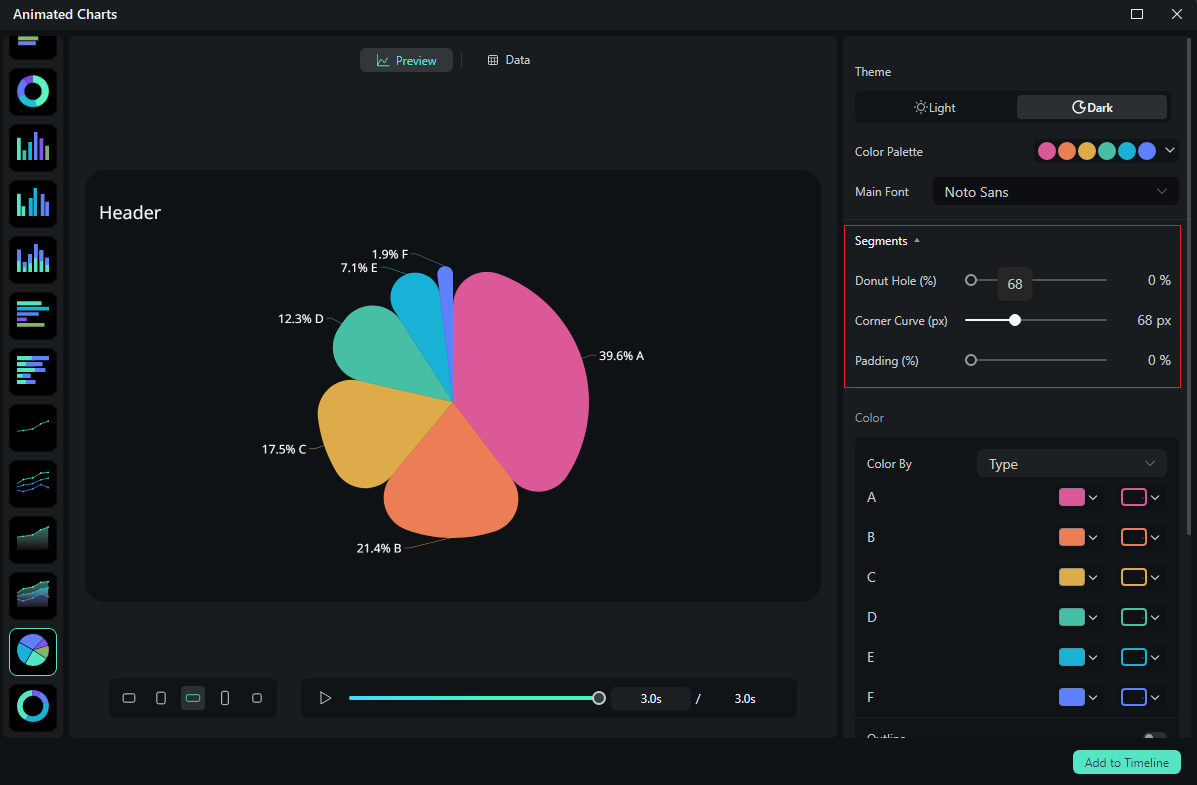
- Se gostou do resultado, clique emadicionar à timeline.

- Depois, escolhaexportaro gráfico animado criado.
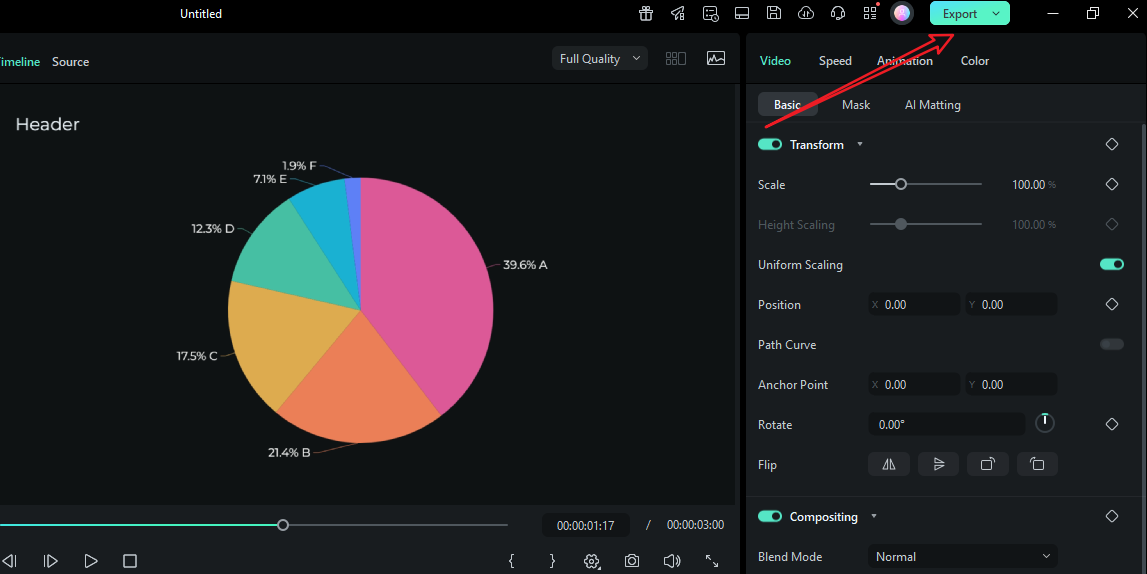
Veja o resultado final dovídeo com gráfico de pizza animadofeito no Filmora.
Comparativo direto: Canva vs Filmora Gráficos Animados
| Recursos | Canva Criador de Gráficos | Filmora (Gráficos animados) |
| Personalizar valores dos dados | Sim | Sim |
| Nível de animação | Animação de página/elemento | Animação inteligente do gráfico (direção/suavização/escalonamento) |
| Sincronização de áudio/narração | Não nativo; edite em outro lugar | Corte clipes no ritmo da música; pontos para narração sincronizada |
| Consistência em múltiplas cenas | Manual; ajuste os tempos manualmente | Presets mantêm fonte, cores e movimentos iguais |
| Ideal para | Gráficos estáticos rápidos, loops sociais simples, apresentações | Histórias de dados em vídeo, relatórios frequentes, explicativos |
Conclusão: Vale a pena usar o Canva Criador de Gráficos?
A resposta curta é sim. Para gráficos estáticos ou animações simples, oCanva Criador de Gráficosentrega velocidade, consistência de marca e arquivos prontos para compartilhar. Brilha quando você precisa criar gráfico para apresentação, pizza para página única ou um gráfico limpo para redes sociais. Mas se seu público assiste seus dados em vídeo, com música e narração, só o Canva não dá conta.
Com o Filmora, é possível criar, animar e sincronizar gráficos direto no editor. Teste hoje como é prático montar gráficos e tabelas animadas que surpreendem quem assiste!
Perguntas Frequentes
-
O Canva Criador de Gráficos é gratuito?
Sim. Dá para criar gráficos na versão grátis e exportar imagens. Muitos times usam somente o básico para relatórios. O Pro acrescenta gestão de marca, recursos premium e produtividade avançada se precisar. -
Consigo animar um gráfico no Canva para postar nas redes sociais?
Sim. Use o recurso Animar para aplicar transições (Fade, Subir, Wipe) e exportar em MP4/GIF. Ideal para loops rápidos, só que não funciona como uma timeline real com animação sincronizada por dados. -
Qual o jeito mais fácil de criar gráfico de pizza no Canva?
Adicione Pizza/Rosca em Elementos → Gráficos, cole os valores, limite as fatias para 5 ou 6, usando cores diferentes lado a lado. O estilo rosca deixa espaço para um título ou total central. -
Como manter os rótulos legíveis no celular?
Prefira rótulos diretos em vez de legenda, nomes com até 2 ou 3 palavras, aumente o tamanho da fonte e agrupe categorias pequenas em "Outros". Capriche no contraste entre barras/fatias próximas e acrescente linhas separadoras se precisar. -
Por que migrar para o Filmora em gráficos de vídeo?
O Filmora transforma sua planilha em clipes de gráfico nativos da timeline. Estilize uma vez, corte no ritmo da narração, reaproveite presets, exporte em vários formatos e atualize os dados sem refazer tudo. Essa é a diferença entre um "slide bonito" e um vídeo pronto para publicar.







